Khôi phục tin nhắn Zalo hiện không còn là một tính năng quá mới mẻ hiện nay, tuy vậy không phải người dùng nào cũng biết các thao tác để sử dụng tính năng hữu ích này. Thế nên nội dung sau đây ATPCare sẽ chỉ dẫn bạn các thực hành các bước cơ bản để tự khôi phục toàn bộ dữ liệu Zalo nhé!

Điều kiện cần để khôi phục tin nhắn Zalo trên iPhone
Trước khi tiến hành khôi phục tin nhắn trên Zalo, bạn cần bảo đảm đã có kết nối mạnh internet bằng Wifi hoặc 4G. Bên cạnh đó, bạn phải cần đảm bảo bạn đã lưu giữ dữ liệu từ điện thoại iPhone sang iCloud hoặc iTunes.
Chi tiết các bước khôi phục tin nhắn Zalo
Bước 1: Đăng nhập ứng dụng Zalo trên iPhone của bạn. Sau đó bấm vào biểu tượng Thêm (…) ở góc dưới bên phải màn hình hiển thị. Sau đó, bấm vào phần thiết lập (biểu tượng bánh răng) ở góc bên phải trên cùng màn hình.
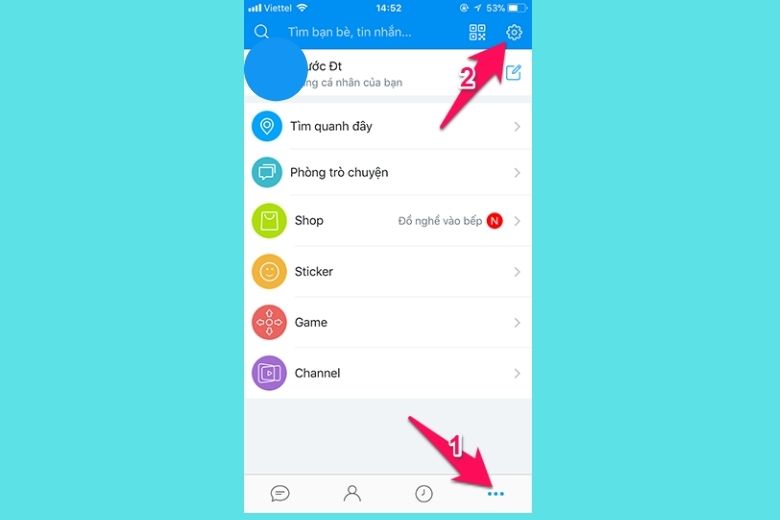
Bước 2: kế tiếp, bạn bấm vào mục Tin nhắn rồi chọn Sao lưu và khôi phục ở mục Nâng cao
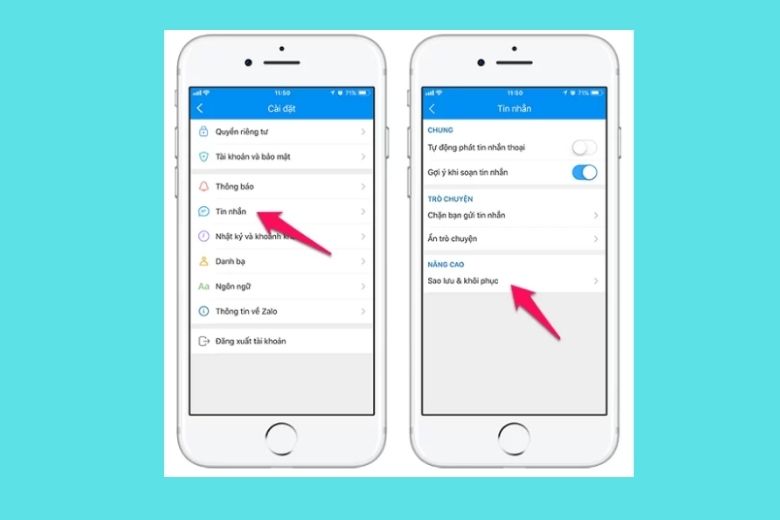
Bước 3: Khi thấy màn hình sẽ hiện ra những nội dung nhắc nhở trước khi bắt đầu khôi phục tin nhắn, nếu như đã đảm bảo muốn thực hiện thì bạn bấm vào Khôi phục tin nhắn (ô màu xanh) để xác nhận và chọn tiếp tục để bắt đầu khôi phục.
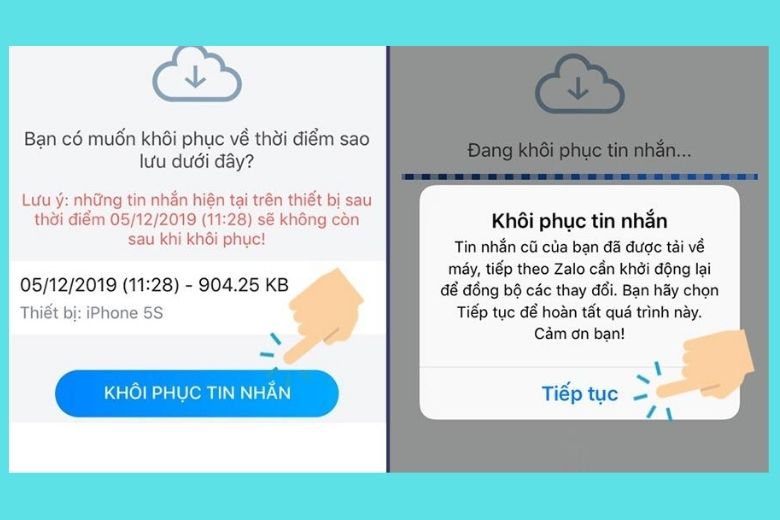
Bước 4: quá trình khôi phục tin nhắn mất vài giây, sau khi hoàn tất thì Zalo sẽ tự thoát, màn hình hiện lên thông cáo đã khôi phục xong, bạn bấm tiếp tục. Zalo sẽ tự thoát ra và Bạn chỉ phải mở lại và vào coi tin nhắn đã phục hồi.
Cách khôi phục tin nhắn Zalo với hệ điều hành Android
Điều kiện cần để khôi phục tin nhắn Zalo với hệ điều hành Android
Nếu muốn hôi phục tin nhắn đã xóa trên Zalo thì trước đó bạn phải sao lưu tin nhắn của mình. Cách sao lưu tin nhắn Zalo được tiến hành theo quá trình sau:
Bước 1: Đăng nhập vào Zalo trên điện thoại. nhấn vào biểu tượng Thêm ở góc dưới bên phải màn hình hiển thị, tiếp theo nhấn chọn biểu tượng bánh răng thiết lập.
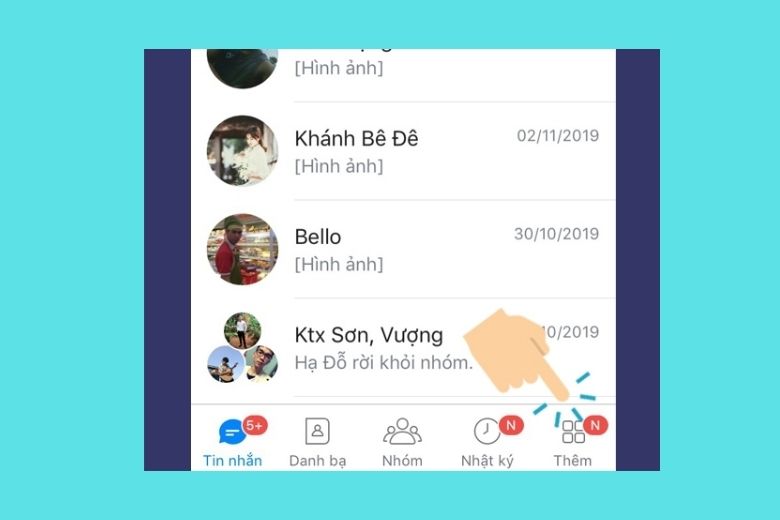
Bước 2: Tại phần thiết lập bạn nhấn chọn Tin nhắn. Bạn kéo xuống để bấm chọn Sao lưu và khôi phục rồi bấm tiếp Tiến hành sao lưu.
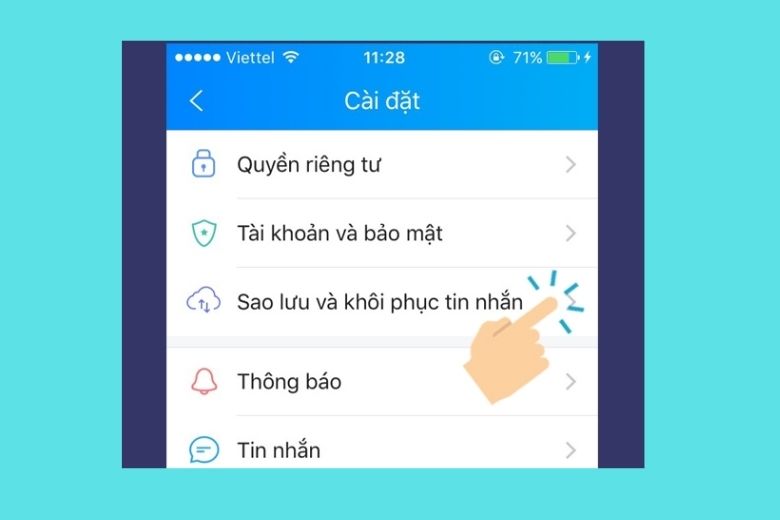
Hướng dẫn khôi phục tin nhắn Zalo với hệ điều hành Android
Bước 1: Bạn đăng nhập tài khoản Zalo như bình thường trên thiết bị mới. Sau đấy, bạn sẽ thấy hiển thị thông báo của Zalo rằng có muốn khôi phục các tin nhắn cũ với bản sao lưu tin nhắn Zalo trên thiết bị cũ trước đó hay không. Nhấn đồng ý (màu xanh) để tiến hành khôi phục tin nhắn Zalo.
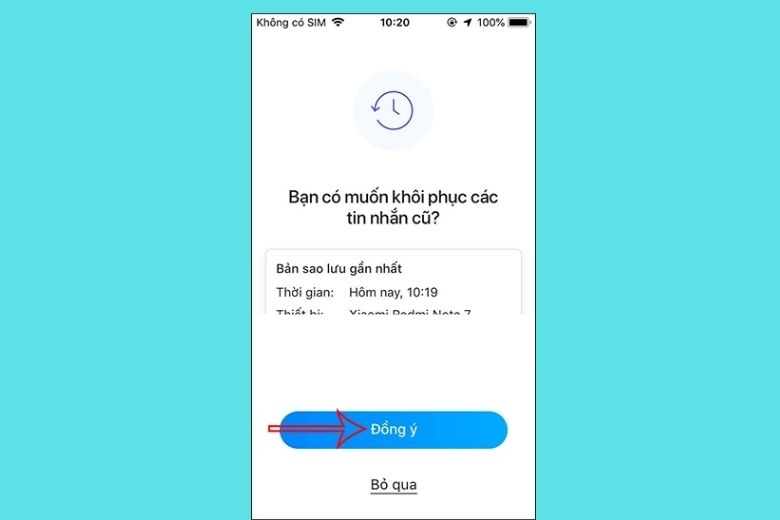
Bước 2: Bạn sẽ được đòi hỏi nhập password bản sao lưu tin nhắn Zalo đã đặt ở thiết bị cũ.
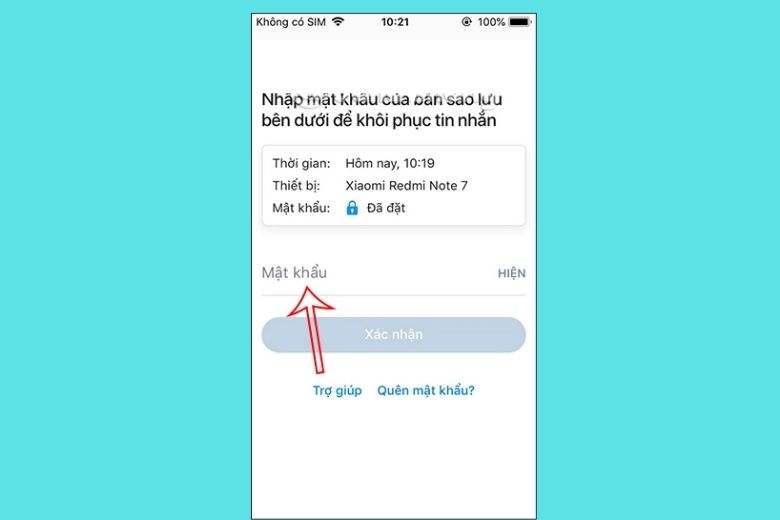
Bước 3: nếu người sử dụng chưa muốn sao lưu ngay thì nhấn Bỏ qua. Sau đó, bạn cũng truy cập vào mục Sao lưu và đồng bộ tin nhắn. Tiếp đến, bạn bật tính năng này lên và cũng sẽ xuất hiện yêu cầu nhập mật khẩu để khôi phục tin nhắn Zalo.
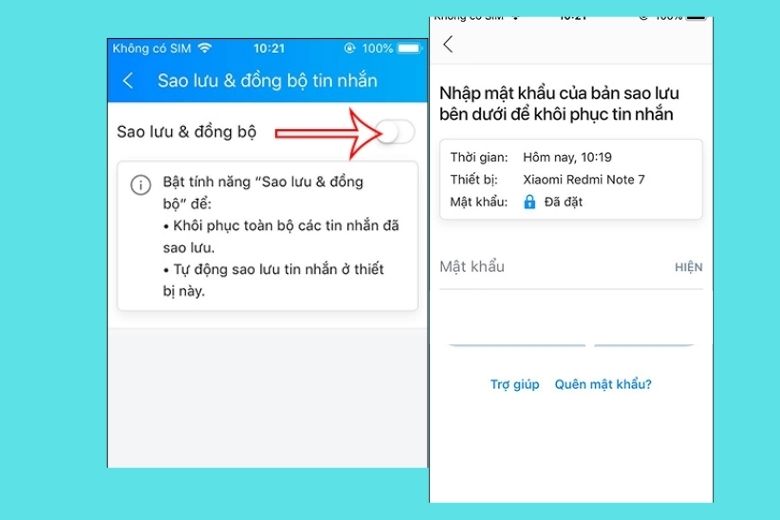
Hướng dẫn khôi phục tin nhắn Zalo khi dùng máy tính
Một điểm trái ngược với điện thoại đấy là ứng dụng Zalo trên máy tính sẽ tự động lưu giữ lại mọi nội dung của cuộc nói chuyện của bạn từ tin nhắn, hình ảnh cho đến clip. Tuy nhiên trong một số trường hợp nếu tin nhắn của bạn chẳng may bị xoá đi thì bạn cũng có khả năng thực hiện sao lưu và khôi phục lại nhanh chóng theo chu trình sau đây.
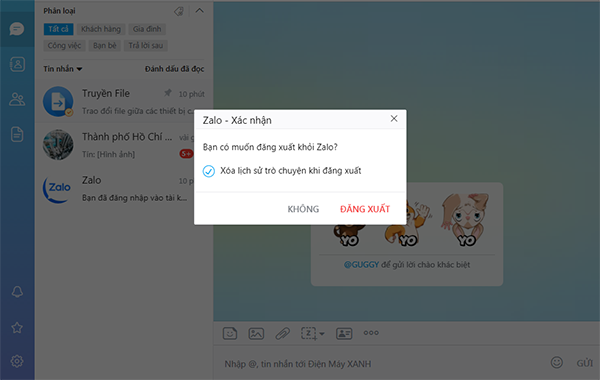
Bước 1: Bạn truy cập theo đường dẫn sau đây C:\Users\tên_user\AppData\Local\ZaloPC
trong đó tên_user là tên người dùng máy tính mà bạn cài đặt chẳng hạn như hình ảnh dưới đây tên là Admin.
Bước 2: Tại thư mục ZaloPC, sẽ hiển thị một thư mục với tên là tập hợp các chữ số (ví dụ ở hình trên có tên là 1558577427250192434). Thư mục này chứa tất cả dữ liệu của tài khoản Zalo bạn đang dùng trên máy tính, gồm có ảnh, avatar, thông tin người nói chuyện, những file đã gửi, thông tin tin nhắn,…
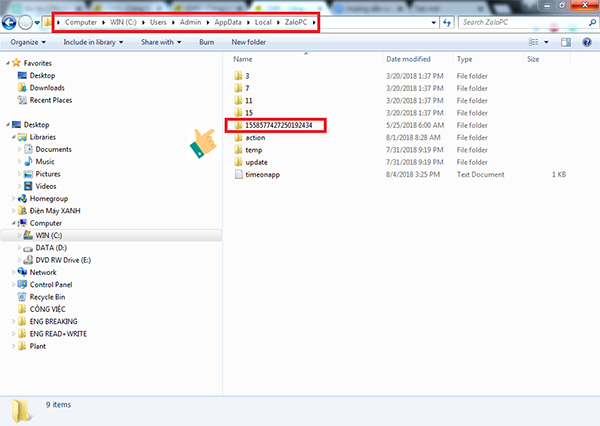
Để lưu giữ lại nội dung thiết yếu, bạn chỉ phải copy toàn bộ thư mục này ra ổ D, E,..không phải ổ C. Khi nào cần tái tạo lại thì chỉ cần copy tập tin đấy vào lại tập tin ZaloPC là đã thành công.
Tổng kết
Chỉ với các bước đơn giản như trên là bạn đã có thể vừa sao lưu dữ liệu cũng như khôi phục tin nhắn Zalo ở hai thiết bị điện thoại và máy tính. Chúc các bạn thực hiện thành công! Cảm ơn bạn đã theo dõi bài phía.
Xem thêm:




























